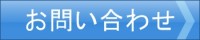htmlタグ 文字の色を変える方法
htmlタグ 文字の色を変える方法について。
こんにちは、ぜんです。
文字の色を変える方法に
ついてお伝えします。
文字の色を変える方法
文字の色を変えるには
大きく分けて2つの方法があります。
下記の黄色の部分をいろいろ変えてみてください。
1 <font color="色番号もしくは色名称">色を変える文字</font>
2 <span style="color:色番号もしくは色名称">色を変える文字</span>
例
色名称で変えてみます。
1 赤色 <font color="red">色を変える文字</font>
色を変える文字
色番号で変えてみます。
2 青色 <span style="color:#0000ff">色を変える文字</span>
色を変える文字
htmlでは16の基本的な色を次のように定義しています。
| 色名称 | 色番号 | 色 |
| white | #ffffff | white #ffffff |
| silver | #c0c0c0 | silver #c0c0c0 |
| gray | #808080 | gray #808080 |
| black | #000000 | black #000000 |
| red | #ff0000 | red #ff0000 |
| maroon | #800000 | maroon #800000 |
| yellow | #ffff00 | yellow #ffff00 |
| olive | 808000 | olive 808000 |
| lime | #00ff00 | lime #00ff00 |
| green | #008000 | green #008000 |
| aqua | #00ffff | aqua #00ffff |
| teal | #008080 | teal #008080 |
| blue | #0000ff | blue #0000ff |
| navy | #000080 | navy #000080 |
| fuchsia | #ff00ff | fuchsia #ff00ff |
| purple | #800080 | purple #800080 |
このような代表的な色は英語もしくは#色番号で表すことができます。
他の色はGIMPなどの無料のツールやソフトで色番号を取得できます。
色の使い方
文字の色を変える方法がわかったなら
あとは実際に使ってみて
見栄えが良くなるようにしていきましょう。
基本的な色の使い方
基本的な使い方としましては
あまりたくさんの色を使いすぎないということです。
いろんな色があり過ぎると訪問者さんの目も疲れますし
どの色を見ていいのかわからなくなります。
一般的に
文字は黒
リンクには青
強調したいところは赤
がいいと思います。
緑色の文字も比較的見やすいので
赤文字と違ったニュアンスを表現したいならば
使ってみてもいいかもしれません。
他には栗色も赤の変わりに見やすいかと思いますね。
見やすくする使い方
1 赤文字は普通に使うより
<b>や<strong>などの強調タグを使うとくっきりして見やすいです。
そのまま普通の赤
<b><span style="color:red;">強調した赤色</span></b>
強調した赤色
2 背景色を黄色にするのも効果的です。
背景色を黄色にする
文字色のタグの前に
background-color:色番号を入れると背景色を変えることができます。
<span style="background-color: #ffff00"><span style="color: #000000">背景色を黄色にする</span></span>
背景色を黄色にする
強調タグは背景色のタグの前につけます。
<strong><span style="background-color: #ffff00"><span style="color: #ff0000">背景色を黄色にする</span></span></strong>
大事なところは
こんなふうに背景色を黄色にすると目立ちます。
ただ私、個人的には
これもあまり使い過ぎたり
あまり大き過ぎたりしない方がいいかと思います。
この記事では説明するために
多めに使っていますが
やはり黄色は刺激が強いので
大事なところにポイントを絞って使っていきましょう。
デカ過ぎ
このように
色だけですでに強調しているのに
大きさでさらに強調すると圧が強くなるので
あまり文字サイズは大きくしない方が
良いように私は思います。
こんな感じで実際に使ってみて
訪問者さんが見やすい色の使い方を
いろいろ考えてみてください。
本日もご訪問ありがとうございました~。
htmlタグ 文字の大きさを変える方法
文字の大きさを変える方法ついて。
こんにちは、ぜんです。
今日はhtmlタグを使って
文字の大きさを変える方法について
書いていきますね。
なんだそんな基本的なことかよって
思われるかもしれませんが、
このテーマで
検索エンジンからアクセスが
たびたび来ているので、
基本的ことからしっかり
押さえていただきたいと思います。
文字の大きさを変えるには
おおよそ3つの方法があります。
探せばもっとあるでしょうが、
数を知れば良いってもんでもないので。
1 アルファベットを使って変える
2 数字を使って変える
3 px単位を使う
アルファベットを利用して変える
下記のアルファベットを利用して変えます。
FC2ブログの高機能テキストエディタなどはこの形式ですね。
| medium | 標準 |
| xx-large | 超特大 … 最も大きいサイズ |
| x-large | 特大 |
| large | 大 |
| small | 小 |
| x-small | 極小 |
| xx-small | 超極小… 最も小さいサイズ |
<span style="font-size: large">サイズ</span>
この黄色のところに上記のアルファベットを入れます。
xx-small サイズ
x-small サイズ
small lサイズ
medium サイズ
large サイズ
x-large サイズ
xx-large サイズ
数字を使う
<font size="数値">文字サイズ</font>
数値のところに1~7の数字を入れます。
1 文字サイズ
2 文字サイズ
3 文字サイズ
4 文字サイズ
5 文字サイズ
6 文字サイズ
7 文字サイズ
px 単位を使う
px ピクセルという単位を使っても
文字の大きを変えることができます。
<span style="font-size:16px;">文字サイズ</span>
px の前の黄色いところに数字を入れてみましょう。
10 文字サイズ
11 文字サイズ
12 文字サイズ
14 文字サイズ
16 文字サイズ
32 文字サイズ
こんな風に文字の大きさを変えるのにも
いろんなやり方があります。
テキストエディタやツールを使ってできたりしますが、
細かい編集をする時のために知っておきましょう。
最後まで読んでいただき
ありがとうございました。
スロージョギング始めました。
え~とですね、
唐突ですが
スロージョギングなるものを始めました。
テレビをふらっと見ていたら
スロージョギングとかいうものをやっていたんですよ。
これめっちゃ楽そうなんじゃないと
思って食い入りました。
内容に驚きました。
インタビュアーが
「準備運動はどうするんですか?」と尋ねたら、
「準備運動は要りません」とキッパリ。
準備運動が要らない運動って珍しいなと。
このスロージョギングは
始めは自分が歩くスピードと同じか
それより遅いスピードでジョギングするだけなんです。
歩くのに準備運動は要らないですよね。
それと同じで
歩くより遅く走るので準備運動は要らないんです。
そしてジョギングしながら話ができるぐらいの
スピードで疲れない程度に走る。
もし疲れてしまったら
ウォーキングに切り替えてもいいと。
これなら体への負担も少なくて
自分にも出来そうだなと思いました。
走ると膝とかが痛くなっちゃうんですよね。
ちょっとずつ走れるようになったら
スピードを上げて走っていくようにすると
どんどん走れるようになると、
プロらしき人が語っていました。
長期間安定して続けること。
これはアフィリエイトにも通じますよね。
まずは続けること。これが一番大事なことだと思います。
それができた上で加速させること。
体の調子がいいと
毎日が楽しく、
アフィリエイトにもいい影響を与えます。
シッカリ続けて体力を上げて
取り組んでいきたいと思います。
最後までよんでいただき
ありがとうございました。
タイニードカーンプロのASPナビゲーターとは?
短縮URL&管理ツール
タイニードカーンプロについて。
このツールには
ASPナビゲーターという機能がついているんですね。
普通、アフィリエイトリンクを取得する場合、
ASPにログインして、そこからパスワード打ち込んで
またそこからアフィリエイトリンク探してって
さらにそこからそのリンクを
ツールとかサービスを使って短縮という流れに
なるじゃないですか。
でもこのタイニードカーンでは、
ツール上でログインして取得、短縮と
ほぼクリックするだけでできちゃうんです。
パスワードも打ち込まなくて済みます。
作業が面倒くさくならずに
楽になります。
時間短縮にもなるし
誰がやっても同じ作業ですから
ツールにまかせちゃいましょう。
こういうちょっと面倒な作業を
簡単に精神的ストレスをなくしてくれるのが、
ツールのいいところかなって私は思います。
ツール昔はダウンロードだけして
そこから使えなかったりしましたが^^;
今はその便利さの恩恵を受けています。
htmlタグを覚えよう
日記などの簡単な作業をしながら、
htmlとかタグを覚えていきましょう。
ブログやhtmlサイトなどは
このhtmlだったりスタイルシートなどで記述されています。
無料ブログに搭載されている
テキストエディタであれば
ある程度は覚えていなくても使えるんですが、
自分でレビューページを編集したり
ランディングページを作ったりする場合、
ある程度知っていて、
ストレスなく使える状態でないと
ムキーってなっちゃいます。
私の場合はツール使わずに
手打ちで打ち込むことが多いですね。
タグがややこしい場合は
ツールを使ったりしますが、
思うようにいかない時がやっぱりあるんです。
そんな時にはやはり自分で
修正する力が必要なので
最低限のhtml タグの知識は頭に入れておいた方がいいです。
テンプレート使っても
ここだけちょっと変えたいなって時は
変え方を知っていると、自分の好きなようにできますしね。
シリウスを使うとわかりますが、
シリウスのイエローマーカーは
デフォルトでは肌色っぽい色なんですよね。
もうちょっと普通の黄色が良いなと思ったら
ちょっととある箇所を修正するだけで
黄色にすることができるんですよね。
htmlとかCSSスタイルシートとかを知っていると
自分の好きなように構成できるので
できるだけ知っておいた方がいいです。
良く使う簡単なものをマズ覚えて、
たまに使うややこしいけど大事なものも覚えておきましょう。
って言っていながら僕も
勉強していこうかと思っているので
今後、ブログに書いていきますね。
最近はメルマガの方もひんぱんに発行しております。
今日はメルマガ読者さん限定の
書くので、下記より登録よろしくです。
↓